댓글 쓰기 권한이 없습니다. 로그인 하시겠습니까?
|
||||||||||||||||||||||||||||||||||||||||
|
||||||||||||||||||||||||||||||||||||||||
|
||||||||||||||||||||||||||||||||||||||||
|
2020.08.08 18:47
협회 홈페이지 기사 올리는 방법
조회 수 2341 추천 수 0 댓글 0
협회 홈페이지에 기사를 올리시는 방법은 아래와 같습니다. 사용된 소프트웨어가 서로 다르다보니 게재하는 방법에 차이가 있습니다. 저도 기계치이지만 직원들에게 배워서 1-2회 해보면서 익숙해져 잘 활용하고 있습니다. 1, 사진이나 이미지를 게재치 않으실 때는 통상적인것처럼 쓰기를 클릭하시고 ID, PW를 입력하신 후 로그인하고 기사를 원하시는 크기 , 색깔 등을 조정하신 후 게재하시고 등록을 누르시면 됩니다. 2, 사진이나 이미지를 게재하실 경우 파일이 jpg 나 png, gif, 파일이어야 합니다. 이러한 파일이 안되어 있을 때는 원하시는 이미지를 컴퓨터 화면에 올려 놓으시고 키보드에 있는 "Print Screen SysRq를 눌러 사진으로 촬영한 다음에 그림판에 붙이기-선택-사각형(선택 가능)으로 클릭한 후 "다른 이름으로 저장" 하면 png 파일로 전환됩니다. 3, 사진이나 이미지를 게재하실 때 아래와 같은 상태이면 즉, 아래 세 개의 사각형에서 "파일 첨부" 글씨가 보이면 그대로 게하시면 됩니다.
이때 참고 하실 것은 이미지가 너무 크면 보기 싫으니 이미지에 마우쓰 왼쪽을 2 회 연속 클릭하시면 아래와 같은 화면이 왼쪽 상단에 뜨는 데 여기서 "이미지 크기"에 보이는 790(이 크기는 이미지에 따라 다름)을 200-최대 800 사이로 바꾸시면 좋습니다. 지금 제가 위에 올린 크기는 모두 500 입니다. 기사 링크를 홈페이지로 연결하지 않으시고 전체 기사를 게재하실 때는 700-800이 좋습니다. 이미지 크기 조절을 하실 때 변경될 이미지가 놓을 위치에 마우쓰 클릭을 하시길 바랍니다. 이미지 크기 조절을 하셨으면 원래 크기 이미지는 지우셔야 합니다. 그렇지 않으면 원래 크기와 변경돤 크기가 같이 나옵니다.
4, 사진이나 이미지를 게재하실 경우 로그인하신 후 쓰기로 들어 가면 맨 아래에 아래와 같이 "파일 첨부" 대신 막힘 사인이 나타날 때
1) 이 경우는 아래 부문을 마우쓰 왼쪽을 1회 클릭합니다.
2) 클릭을 하시면 맨 왼쪽 상단에 아래(1-2)와 같이 나오면 "허용'을 클릭합니다.
3) "허용"을 클릭하시면 아래와 같이 막힘 사인이 없어지고 전상적인 "파일첨부" 로 바뀝니다.
4) 그 다음부터는 원하시는 그림.사진. 등 이미지를 파일첨부 후 본문삽입을 누르면 게재됩니다. 이때 참고 하실 것은 이미지가 너무 크면 보기 싫으니 이미지에 마우쓰 왼쪽을 2 회 연속 클릭하시면 아래와 같은 화면이 왼쪽 상단에 뜨는 데 여기서 "이미지 크기"에 보이는 790(이 크기는 이미지에 따라 다름)을 200-최대 800 사이로 바꾸시면 좋습니다. 지금 제가 위에 올린 크기는 모두 500 입니다. 기사 링크를 홈페이지로 연결하지 않으시고 전체 기사를 게재하실 때는 700-800이 좋습니다. 이미지 크기 조절을 하실 때 변경될 이미지가 놓을 위치에 마우쓰 클릭을 하시길 바랍니다. 이미지 크기 조절을 하셨으면 원래 크기 이미지는 지우셔야 합니다. 그렇지 않으면 원래 크기와 변경돤 크기가 같이 나옵니다.
5) 그리고 등록을 클릭하시면 완성됩니다. 등록 클릭하시는 것 잊지 마세요 여기서도 문제가 있으시면 김훈 회장 카톡으로 연락 주시길 바랍니다. 카톡 아이디 :eurojournal 전화번호로 카톡 : 영국 0786 8755 848
Designed by sketchbooks.co.kr / sketchbook5 board skin Sketchbook5, 스케치북5 Sketchbook5, 스케치북5 Sketchbook5, 스케치북5 Sketchbook5, 스케치북5 |
|||||||||||||||||||||||||||||||||||||||
| 연락처 | 협회소개 | 광고문의 | Copyright(저작권) | facebook | twitter |



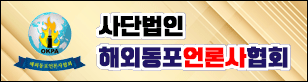
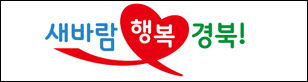




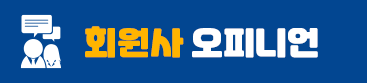
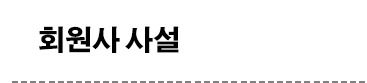
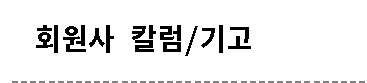
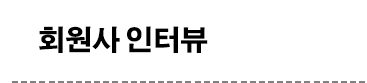
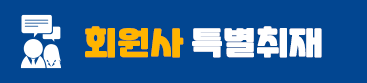
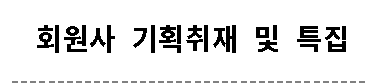
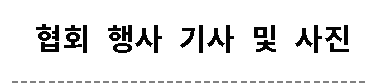
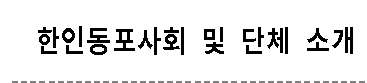
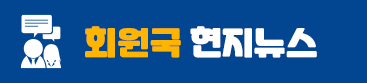
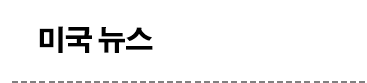
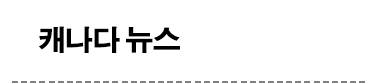
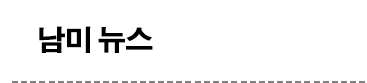
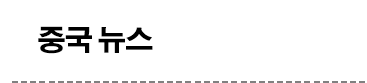
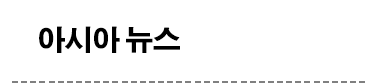
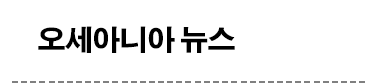
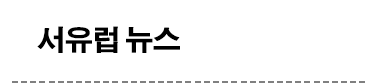
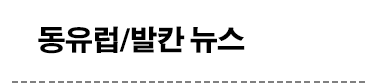
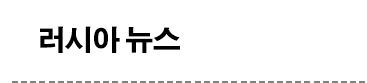
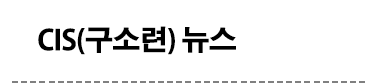
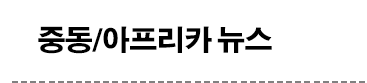












 홈페이지 동영상 올리는 방법
홈페이지 동영상 올리는 방법